[Thủ thuật máy tính] Hướng dẫn cách khắc phục lỗi Setup couldn’t start properly khi nâng cấp windows 10 – Trong quá trình nâng cấp lên windows 10 bằng công cụ Windows 10 Media Creation tool nhưng vì một lý do nào đó mà máy tính của bạn bị đứt quãng trong quá trình nâng cấp, sau đó bạn chạy lại công cụ Windows 10 Media Creation tool và tiến hành nâng cấp lại tuy nhiên khi nâng cấp xảy ra lỗi “Setup couldn’t start properly” thế là bạn không thể tiến hành nâng cấp lên windows 10 được.
Như vậy để khắc phục được lỗi này bạn chỉ cần xóa bỏ thư mục cài đặt không thành công và thư mục windows.old cũ nằm trong ổ đĩa “C > Drive”. Vậy để xóa các thư mục bị lỗi này phải thực hiện như thế nào? Bạn hãy theo dõi hướng dẫn của blog thủ thuật bên dưới để khắc phục lỗi “Setup couldn’t start properly”.
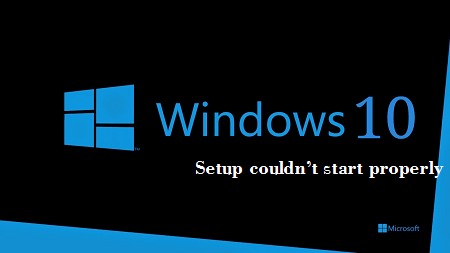
Windows.old là Windows cũ của bạn; Trong Windows 10, bạn có tùy chọn để trở lại Windows trước đây. Tùy chọn này chỉ có sẵn cho một bạn trong một tháng sau khi Windows 10 được cài đặt.
Cách khắc phục lỗi “Setup couldn’t start properly”
Trong bài viết trước đây về thủ thuật máy tính mình có hướng dẫn các bạn cách tạo thư mục huyền thoại “GodMode” trong windows 10 giúp bạn có thể sử dụng thư mục này một cách hiệu quả các tính năng của Windows, tiếp tục trong bài viết này mình sẽ hướng dẫn các bạn cách khắc phục lỗi “Setup couldn’t start properly” khi nâng cấp windows 10.
Đầu tiên nhấn tổ hợp phím “Windows + E” để mở cửa sổ Computer sau đó hãy bỏ chế độ xem tập tin ở chế độ ẩn bằng cách, kích chọn mục “View” trên cửa sổ Windows và tích bỏ chọn thuộc tính “Hidden items” để bỏ chế độ ẩn của thư mục và tập tin trong Windows.
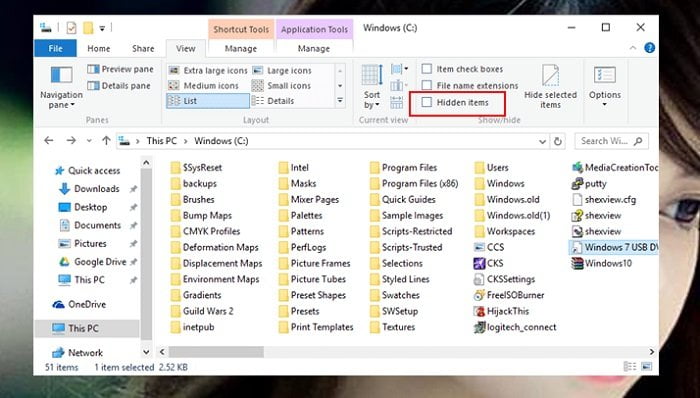
Sau đó bạn hãy truy cập theo đường dẫn sau C > Drive và tìm 2 thư mục sau:
Windows.~BT
Windows.~WS

Và xóa chúng đi là được.
Lưu ý: Nếu xóa không được bạn cần vào chế độ SAFE MODE để xóa, để vào chế độ SAFE mode bạn có thể nhấn F8 hoặc Alt + F8 tùy theo máy tính ở bước khởi động đầu tiên.
Sau đó bạn cần xóa luôn thư mục “Windows.old”, để xóa thư mục windows.old bạn đọc hướng dẫn tại đây: Xóa thư mục Windows.old. Tiếp theo bạn cần xóa công cụ Windows 10 Media Creation tool và tiến hành tải lại công cụ và chạy lại là được: Nâng cấp lên windows 10
Cuối cùng không có gì hơn nếu bạn cảm thấy bài viết có ích hãy subscribe blog của mình thường xuyên để cập nhật những bài viết mới nhất qua Email – Chân thành cảm ơn!









